Skeniranje u Naprednom načinu
Skenirajte putem kartice Napredni način (Advanced Mode) i odredite način boje, izlaznu razlučivosti, svjetlinu slike i nijansu boje i ostale postavke.
Za istovremeno skeniranje više dokumenata pogledajte Skeniranje više dokumenata odjednom pomoću programa ScanGear (upravljački program skenera).
Za skeniranje više dokumenata postavljenih na ADF (automatsko ulaganje dokumenata) (samo podržani modeli) pogledajte stavku Skeniranje više dokumenata odjednom s ADF-a (automatsko ulaganje dokumenata) u Naprednom načinu (samo podržani modeli).
 Važno
Važno
- Raspoložive funkcije i postavke razlikuju se ovisno o skeneru ili pisaču.
-
Sljedeće vrste dokumenata možda neće biti ispravno skenirane. U tom slučaju kliknite
 (minijatura) na alatnoj traci za prebacivanje na prikaz cijele slike i skeniranje.
(minijatura) na alatnoj traci za prebacivanje na prikaz cijele slike i skeniranje.- Fotografije s bjelkastom pozadinom
- Dokumenti ispisani na bijelom papiru, rukopis, posjetnice i drugi nejasni dokumenti
- Tanki dokumenti
- Debeli dokumenti
-
Sljedeće vrste dokumenata nije moguće ispravno skenirati.
- Dokumenti manji od 3 cm (1,2 inča) kvadratna
- Fotografije izrezane u nepravilne oblike
-
Dokument postavite na kopirno staklo i zatim pokrenite ScanGear (upravljački program skenera).
-
Kliknite na karticu Napredni način (Advanced Mode).
Kartica se mijenja u Napredni način (Advanced Mode).
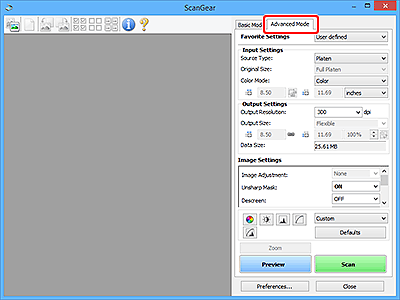
 Napomena
Napomena- Postavke se ne zadržavaju kada mijenjate načine.
-
Postavite Postavke ulaza.
-
Kliknite Pretpregled (Preview).
Na području Pretpregleda prikazat će se slike pretpregleda.
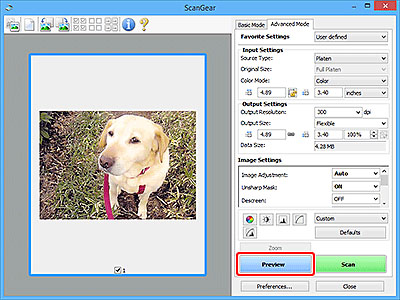
 Važno
Važno- Pretpregled (Preview) nije dostupan prilikom skeniranja putem ADF-a.
-
Postavite Postavke izlaza.
-
Prema potrebi namjestite okvir za obrezivanje (područje skeniranja), ispravite sliku i zatim namjestite boje prema potrebi.
-
Kliknite Skeniranje (Scan).
Započinje skeniranje.
 Napomena
Napomena
- Kliknite
 (Informacije) za prikaz dijaloškog okvira u kojem se prikazuje vrsta dokumenta i druge pojedinosti trenutačnih postavki skeniranja.
(Informacije) za prikaz dijaloškog okvira u kojem se prikazuje vrsta dokumenta i druge pojedinosti trenutačnih postavki skeniranja. - Ponašanje programa ScanGear nakon završenog skeniranja može se postaviti putem stavke Status dijaloga ScanGear nakon skeniranja (Status of ScanGear dialog after scanning) na kartici Skeniraj u dijaloškom okviru Osobne postavke (Preferences).
